
【Shopify】【定期購買】定期購入(サブスクリプション)アプリの使用感
こんにちは。大野です。
今回は日本製の株式会社ハックルベリーの開発アプリ「定期購買」の設定などをまとめていきます。
設定
アプリを追加します
アプリを追加すると下記のようなインストール画面が現れます

日本語の安心感もさることながら、5ステップという簡単さ、「よくある質問」の設置など参考にしたいことだらけです
以下かんたん5ステップの説明です
1. テーマにかんたんインストール!
基本は下記のキャプチャのように「インストール」ボタンをポチポチ押していくだけでOKです
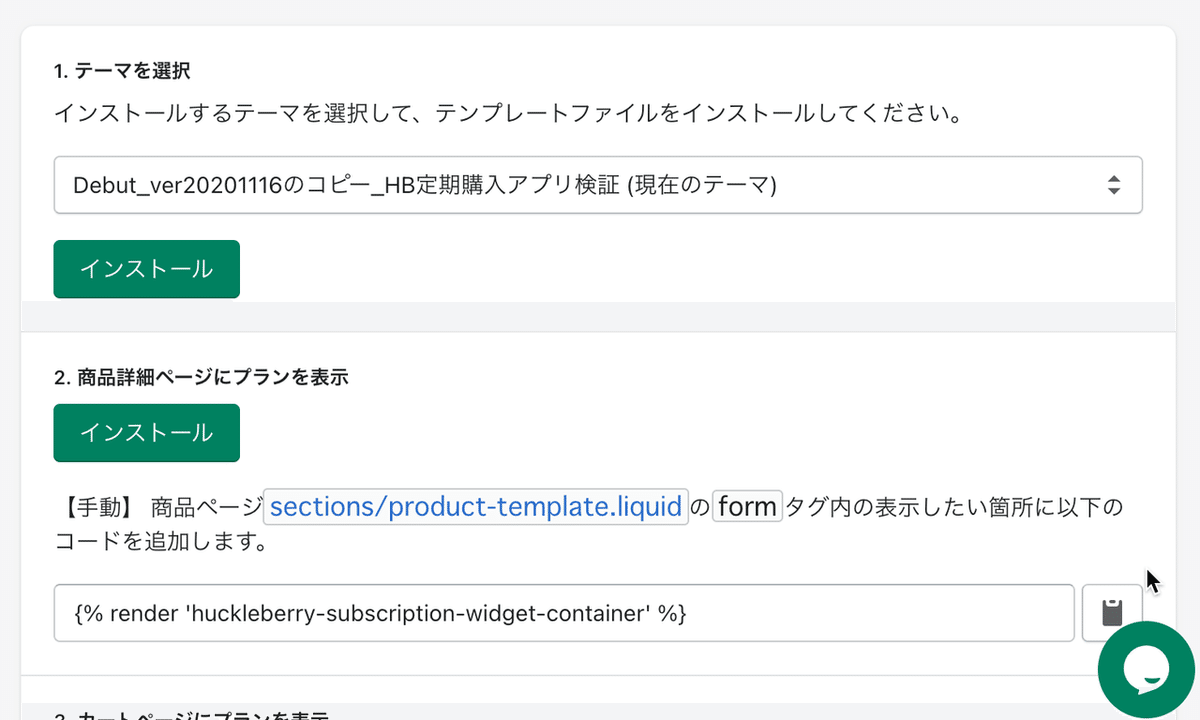
対象となるテーマを選択し、インストールしてください
まれにコードがエラーで挿入できない場合がありますが、テーマの問題だったりコードを触ってしまったために起きる事象ですので慌てず【手動】で明記されている箇所に手動で入れましょう
インストールのところは以前導入経験のある「PayWhirl」と変わりはないように思えました
マイページの箇所はどちらにしても手動で入れる必要があるようです
2. 会員ランクを作成しましょう!
この機能が「PayWhirl」にはない画期的な機能です
定期購入をされたお客様の購入金額に応じた会員ランクの設定ができます

初期設定から外すことは可能ですが、会員ランクに応じて割引率を設定できるため顧客ロイヤリティを高める点でもとても貢献できる機能だと思いました
3. 定期購買のプランを作成しましょう!
とにかく日本語でありがとうという言葉が設定時にこぼれました
「PayWhirl」も良かったですが、やはり翻訳ツールが手放せないし細かい表現のニュアンスなどが母国語だと全然違います
とても使いやすいです


設定の詳細は以下
・購入間隔: 日ごと / 週間ごと / 月ごと / 年ごと
・最低購入回数
・最高購入回数
・割引設定: 固定 / 率
▼▼▼ 以下 「PayWhirl」アプリとの差 ▼▼▼
・初回割引: 固定 / 率
4. 商品にプランを紐付けましょう!
該当の商品ページを開き紐付けるだけで特段変わりはありませんでした

ここで注意

注記もありますが、商品ページへの表示確認は Shopifyペイメントをテストモードにする必要があります
5. 動作確認をして商品を販売しましょう!

外観です

購入を進めると
・サブスクリプションの同意のチェックボックス
・右カラムの「月ごとに」の表示
このあたりは他の定期購入アプリと同様です
マイページの見え方
こちらも他の定期アプリと同様ですが、詳細ページに関しては日本製のアプリのためコードを変更しなくてもいい安心感はあります


購入者側でできる定期購入の設定も同様です
・解約
・スキップ
・一時停止 / 再開
なおこちらは管理側の設定ページから表示したいものを選択できます
その他、管理側の設定
購入があった際の管理側の定期購買ページです

購入リストが表示されエクスポートもできます
ダッシュボードとしての内容は「PayWhirl」のほうに軍配があがりますが、随時機能が追加されているみたいなので日本製のアプリ、今後に期待です!

マイページへの追加メッセージの欄があるのも嬉しいところです
定期購買のインストールはこちら↓↓↓
最後に
アプロ総研では『はじめてEC』というサービスを運営しています。
EC初心者に向けて、初期構築を弊社が行いすぐに販売可能なサイトをお作りいたします。月々のサポートやウェビナーも開催されますのでEC初心者にも安心してご利用いただけます。
ご契約やサービス内容を詳しく知りたい場合は以下のお問合せページよりご連絡をお待ちしております!
この記事が気に入ったらサポートをしてみませんか?
